
 |
| | #1 |
| Çoğu zaman WordPress alan adı değiştirme işlemi kolaydır ancak sitenizin PHP kodunu değiştirmenizi gerektiren bazı görevler olacaktır. Unutmayın ki eğer doğru şekilde yapılmazsa kodu düzenlemek web sitenizi riske atabilir. Alan adınızı değiştirmeden önce bu ön koşulları takip ettiğinizden emin olun: Sitenizin tam yedeğini alın. tam yedek herhangi bir sorunla karşılaşırsanız web sitenizi en hızlı biçimde kurtarmanıza veya geri yüklemenize yardımcı olur. Sitenizi bir eklenti veya hosting sağlayıcınızın dosya yöneticisiyle otomatik olarak yedekleyebilirsiniz. FTP istemcisi eğer WordPress domain değiştirme işlemini yapmak istiyorsanız Hosting hesabınıza giriş yaparak cPanelinize erişmeniz veya bir FTP istemcisi kullanmanız gerekir. WordPress Yönetici Kontrol Panelini Kullanarak Web Site URLsini Değiştirin WordPress domain değiştirme işlemi için sıradaki adım ise yeni domaininizi WordPress Genel Ayarlara eklemektir. Kontrol Paneli -> Ayarlar -> Genele gidin. Mevcut WordPress Adresinizi (Sitenizi ziyaret etmek için URL) Site Adresinizi yeni alan adınızla değiştirin. İşiniz bittikten sonra Ayarları Kaydete basın. 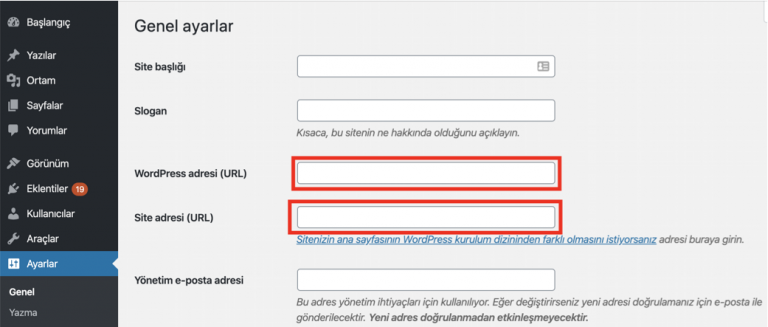 Henüz işimiz bitmedi. Sitenize yeni adresi kullanarak erişmeden önce aşağıdaki adımları tamamlayın. wp-config.php Dosyasını Güncelleyin WordPress ayarlarında yaptığınız değişikliklerin geçerli olması için wp-config.php dosyasını düzenlemeniz gerekmekte. Bu dosyaya cPanelin dosya yöneticisini veya FTP programı kullanarak erişebilirsiniz. cPanel -> Files (Dosyalar) -> File Manager (Dosya Yöneticisi)ne gidin. Go to File Manager (Dosya Yöneticisine Git)e tıklayın. public_html klasöründeki wp-config.php dosyasını bulun. Sağ tıklayın ve Düzenleyi seçin. Aşağıdaki kod parçacığında [Üye Olmadan Linkleri Göremezsiniz. Lütfen Üye Olmak için TIKLAYIN...]u yeni WordPress alan adınızla değiştirin. Daha sonra ise bu kodu dosyasınıza yerleştirin ve Kaydet & Kapata basın. Koddefine('WP_HOME','http://sitenizinadi.com');
define('WP_SITEURL','http://sitenizinadi.com'); wp-config.php dosyanız böyle gözükmelidir: 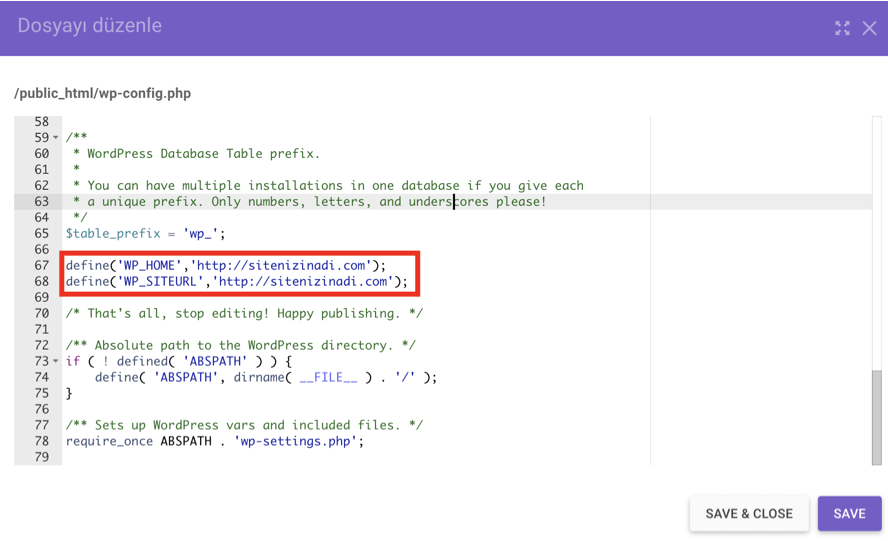 Eğer bu işlemi bir FTP istemcisi kullanarak yapmayı tercih edersiniz süreç pek de farklı olmayacaktır. Tek yapmanız gereken sitenizin dosyalarına erişmek için FTP hesabınızın bilgilerini kullanmaktır. Veritabanınızı Güncelleyin cPanel -> Databases (Veritabanları) -> phpMyAdmine gidin. WordPress dosyalarınızın bulunduğu veritabanını seçin ve phpMyAdmine tıklayın. phpMyAdmin sayfasında wp_options dosyasını seçin. site URL ve home dizilerinde Düzenleye tıklayın. wp_options sütununu düzenleme  WordPress domain değiştirme için gereken son adım ise bir 301 yönlendirmesi yani eski domaininizden yenisine olacak bir URL yönlendirmesi yapmaktır. Ek olarak yönlendirme sayesinde Googleın PageRanki taşınmış olacak ve SEOya dair harcadığınız bütün emek yeni domaine taşınırken boşa gitmeyecektir. Eski domaininizi kısa bir süreliğine aktif tutmanızı tavsiye ederiz. Bu hem kullanıcıların eğer domain değişikliğinden haberleri yoksa size bulmalarına, hem de arama motorlarının değişikliği tanımalarına izin verir. Şimdiyse cPanele giderek .htaccess dosyasını düzenlemeniz ve bir 301 yönlendirmesi oluşturmanız gerekecek: cPanel -> Files (Dosyalar) -> File Manager (Dosya Yöneticisi)ne gidin. Go to File Manager (Dosya Yöneticisine Git)e tıklayın. public_html klasöründeki .htaccess dosyasını bulun. Sağ tıklayın ve Düzenleyi seçin. [Üye Olmadan Linkleri Göremezsiniz. Lütfen Üye Olmak için TIKLAYIN...]u yeni domaininizle değiştirdikten sonra aşağıdaki kodu yerleştirin ve Save & Close (Kaydet & Kapat)a tıklayın. Kod#Options +FollowSymLinks RewriteEngine on RewriteRule ^(.*)$ http://sitenizinadi.com/$1 [R=301,L] Kaynak : [Üye Olmadan Linkleri Göremezsiniz. Lütfen Üye Olmak için TIKLAYIN...] 👍 2 Konu ExCaLuBuR tarafından (11 Mart 2023 Saat 01:49 ) değiştirilmiştir.. | |
| |
| Konuyu Toplam 1 Üye okuyor. (0 Kayıtlı üye ve 1 Misafir) | |
| |